Win10系统:按需自定义主题颜色的方法
Win10系统的默认主题色是淡蓝偏绿的。用户呢,是可以自定义Win10系统颜色的。那这篇文章呀,就会给大家讲讲在Win10系统里自定义主题颜色的方法。
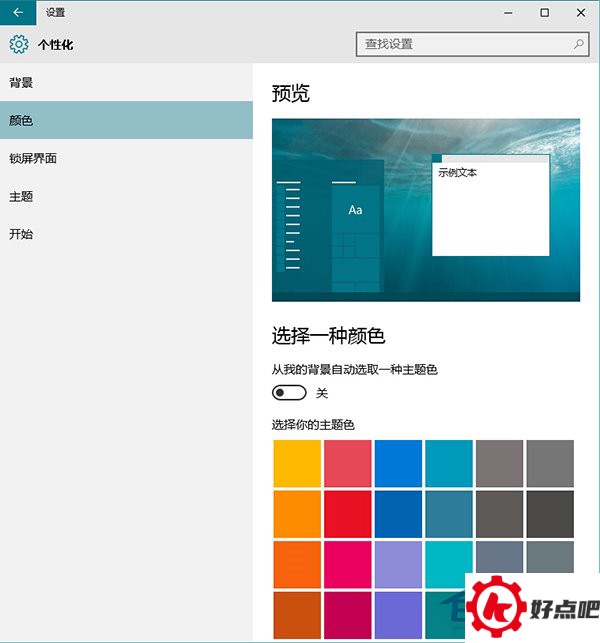
关闭“我的背景自动选取一种主题色”这个选项以后,这儿就会有一连串系统预设的颜色值。要是把滚动条拉到最底部,你就能看到最后一个颜色值正好是从背景图片里自动获取的。
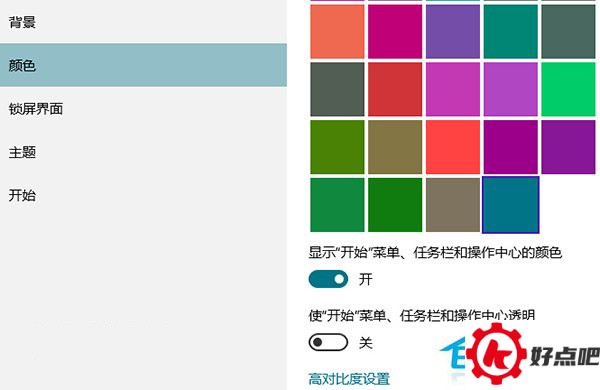
如何通过注册表把系统主题颜色设置成任意颜色呢?这就来给大家说说操作方法。
首先,同时按下Win键和R键,这样就能打开运行窗口。接着,在运行窗口里输入“regedit”这一指令。最后,按下回车键,就可以打开注册表编辑器了。
2、展开
HKEY_CURRENT_USERSOFTWAREMicrosoftWindowsCurrentVersionThemesPersonalize
在右侧呢,有一个32位的DWORD值,它叫SpecialColor。这个SpecialColor啊,就是我们说的自定义颜色值哦。要是你想改它的值,双击它就行啦。
这里得要一个ABGR格式的颜色值哦。这种格式里,四个字母各有含义呢,A代表透明度(Alpha),B是蓝色值(Blue),G表示绿色值(Green),R则为红色值(Red)通道。你完全能按照自己的想法去修改这个颜色值,就像把它改成00BAB4AB这样。
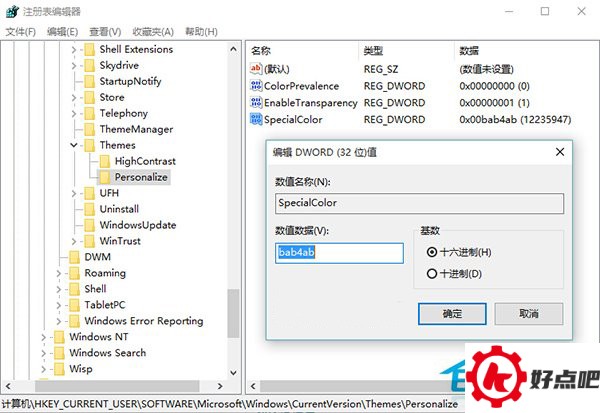
先注意一下,在修改之前呢,得先从系统默认给出的颜色里挑一种。挑好之后就可以进行修改啦。修改完了要注销,再重新登录。这时候你到设置里面去看,就能发现自定义颜色了,然后把它选中就行。这样做的效果就像下面这样。
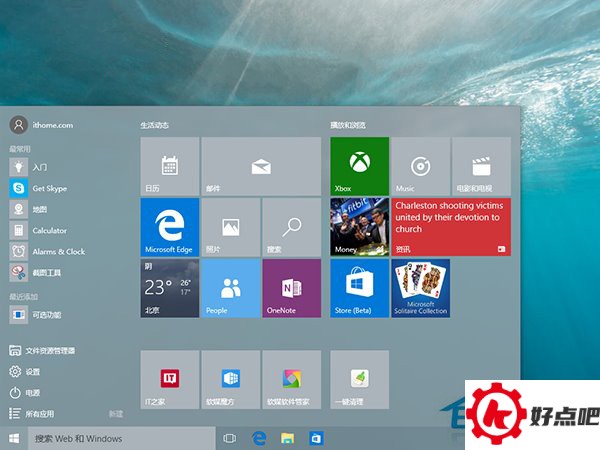
微软已经推送了Windows10 10130版本,而且最新泄露的10147版本也有了。有个方法,在这两个版本里都是有效的。10147版本里,这个自定义颜色默认是不显示的,注册表中也找不到对应的值。但是呢,你能够手动把它添加进去。
提示2:需要先激活系统才能使用个性化。
这就是关于Win10系统自定义主题颜色的介绍啦。要是学会了自定义Win10系统的主题颜色,那这个系统看起来会绚丽多彩得多呢。





